Pašalinkite paleidimo programas „Windows Vista“. „Vista Tweak“

In urma cu aproape o luna, am vazut cum putem mari performanta sistemului, prin ajustarea efectelor vizuale ale Windows Vista. O alta metoda de a creste Spektaklis unui sistem care ruleaza „Windows Vista“, este micsorarea timpului de pornire al sistemului. Unele aplicatii care sunt instalate, au procese care sunt setate sa ruleze la pornirea calculatorului (paleidimas), chiar daca aplicatia respectiva este folosita sau nu. Acest lucru duce la incetinirea timpul de incarcare si la micsorarea performantei sistemului. Orice proces care ruleaza foloseste memorie RAM.
Deci, pentru a mari viteza de pornire a sistemului de operare si a mari performanta sistemului, trebuie sa impiedicam rularea acestor procese nedorite. Iata cum putem sa eliminam procesle nedorite Nuo Startuoliai:
1. Faceti click pe butonul de Pradėti Jei paragauji MSCONFIG Paieškos juostoje paspauskite Įveskite.
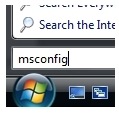
2. Jei pasirodys UAC, spustelėkite „Tęsti“, o skydelyje Sistemos konfigūracija, Eikite į skirtuką Startuoliai.
3. Atlikite langelį šalia procesų („Startup Element“ stulpelis), kurie nėra reguliariai naudojami ir kurie nėra gyvybiškai svarbūs operacinei sistemai paleidžiant kompiuterį. (Spustelėkite žemiau esantį paveikslėlį.)
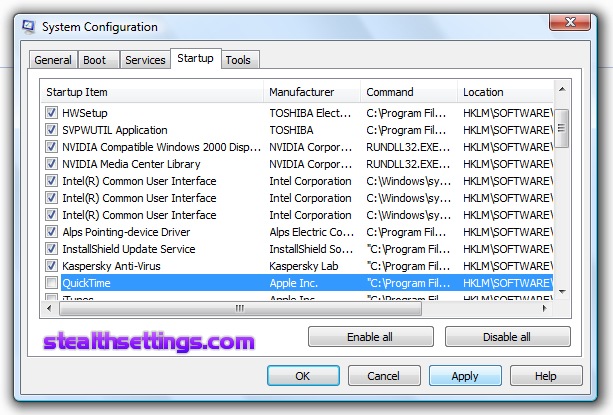
Kai kurie populiarūs procesai, kuriuos galima pašalinti iš to sąrašo: „GoogleToolbarnotifier“, „QuickTime“, „iTunes“, „Adobe Photo Downloader“, „Bittorrent DNR“, „Nero Home“, „Mobile ME“, „Google Upder“, „Galk“, „Yahoo“, „Nero Backup“, „WinAMP Agent“, „PC Suite“ (įvairiems mobiliesiems telefonams) ir sąrašą gali tęsti. Tai tik keli procesų, išleistų iš mano sąrašo, pavyzdžiai Paleidimo elementas.
4. Dupa ce debifati aceste procese, apasati butonul “Kreiptis” si “gerai.
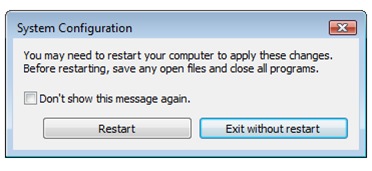
Modificarile efectuate in System Configuration vor fi valabile dupa primul restart al calculatorului. Procesele care au fost debifate din Startup, nu vor mai rula automat la pornirea sistemului de operare. Bineinteles, puteti lansa aplicatiile debifate din lista de programe via Start –> Visos programos.
*Pentru sistemele de operare Windows XP, acest startup tweak este foarte asemanator. Puteti deschide “System Configuration” din Start –> Run –> scrieti “msconfig”, apasati Enter si urmati pasii prezentati mai sus pentru Windows Vista.
Pašalinkite paleidimo programas „Windows Vista“. „Vista Tweak“
Kas naujo
Apie Stealth
Aistruolis technologijai, nuo 2006 m. su malonumu rašau StealthSettings.com. Turiu didelę patirtį operacinėse sistemose: macOS, Windows ir Linux, taip pat programavimo kalbose bei tinklaraščių platformose (WordPress) ir internetinėms parduotuvėms (WooCommerce, Magento, PrestaShop).
Peržiūrėkite visus Stealth įrašusGalbūt jus taip pat domina...


Viena mintis “Pašalinkite paleidimo programas „Windows Vista“. „Vista Tweak“”